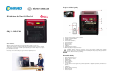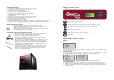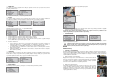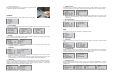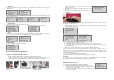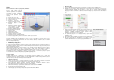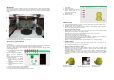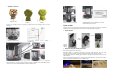User manual
WIFI INFO
Zobrazuje se aktuální stav připojení tiskárny k síti. Podrobněji viz níže „WiFi nastavení v programu
„XYZware Pro“.
Pokud je tiskárna připojena k síti, zobrazuje se název sítě, IP adresa, název připojené tiskárny a verze
připojení. Stiskněte „OK“.
NOZZLE INFO
Zobrazuje informace o právě nainstalovaném modulu.
Zpráva modulu tiskové hlavy
Zpráva laserového gravírovacího modulu
HELP
V tomto menu můžete přejít na webovou stránku, kde najdete nejnovější informace, dokumentaci
k výrobku, video návody a mnohem více. Když chcete menu opustit, stiskněte „OK“.
MONITOR MODE
Pod touto položkou můžete monitorovat teplotu.
Pracovní postupy a popis funkcí
Instalace a zavedení tiskového vlákna
Kvalitu tisku nelze zaručit, pokud se používá tiskové vlákno od jiných výrobců.
Záruka se nevztahuje na zaseknutí struny, závady výrobku, poškození, nebo poruchy, které jsou
způsobené používáním tiskových strun od jiných výrobců, nebo chybou lidského činitele.
Vytáhněte zarážku a pásku a kazet se strunou zasuňte do
otvoru.
Vložte a zamáčkněte držák kazety,
aby zaklapnul na místo.
Tiskové vlákno vsuňte do otvoru v tiskové hlavě, až si ho
tiskárna sama zachytí.
Při vkládání vlákna stiskněte a uvolněte páčku, aby se otevřel
průchod.
Poté aktivujte na ovládacím panelu tiskárny funkci LOAD
FILAMENT.
Doporučuje se použít vhodné nástroje a konec vlákna zastřihnout v úhlu 45° a strunu natáhnout,
aby se proces zavádění ulehčil.
Pokud používáte tiskovou strunu od XYZprinting a chcete použít doporučené nastavení teploty,
stiskněte v dalším okně „YES“.
Pokud používáte vlákno od jiných výrobců, vyberte „NO“.
A. Počkejte, dokud se tisková hlava nezahřeje.
B. Když teplota dosáhne provozního nastavení, tiskárna strunu automaticky zavede.
C. Zkontrolujte, zda konec struny vyšel z otvoru trysky a poté stisknete „OK“. Aby se proces
zavádění dokončil.
Když chcete použít vlastní nastavení teploty, postupujte následujícím způsobem:
Vyberte komponent tiskárny, který bude používat nové nastavení. Řiďte se pokyny, které jsou
uvedené u funkce nastavení teploty „Temperature Settings“ a vyberte „APPLY SETTING“, aby se
použilo vaše nastavení teploty. Zahájí se proces, který je uveden v kroku B a zvolený komponent
tiskárny se začne zahřívat.
Když používáte přednastavenou hodnotu teploty:
Vyberte rovnou „APPLY SETTING“, aby se hned zahájil výše uvedený proces.
Poznámka:
Výše uvedený popis nastavení teploty se aplikuje jen v programu Microsoft 3D Builder.
Pro podrobnější informace k 3D Builder navštivte webovou stránku Microsoft.
Odstran
ě
ní tiskové struny
UTILITIES > CHANGE CART > UNLOAD FILAMENT
Na ovládacím panelu tiskárny aktivujte funkci pro odstranění struny.
1. Počkejte, dokud se tisková hlava nezahřeje na provozní teplotu a
zahajte proces vytažení struny.
2. Pokud se na displeji zobrazí „PULLOUT FILAMENT“, stiskněte a uvolněte páčku,
aby se struna vytáhla.